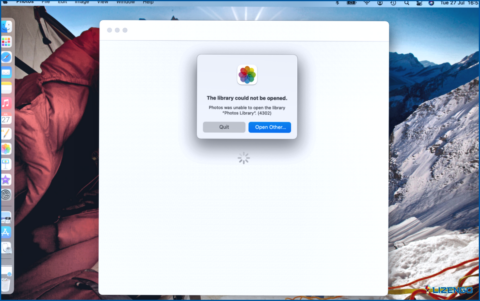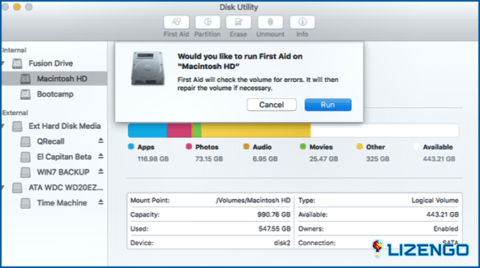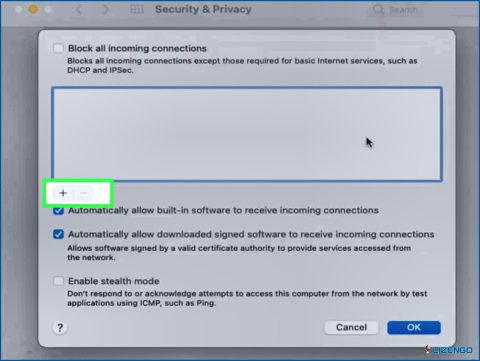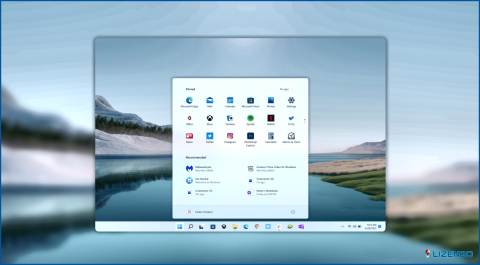Cómo solucionar el error 4302 en la app Fotos de macOS
Has intentado abrir la biblioteca en tu app Fotos solo para recibir el error Fotos no pudo abrir la biblioteca «Biblioteca de fotos». (4302)?
Con la actualización 11.5.1, macOS 11 Big Sur ha dejado de admitir fototecas en unidades externas formateadas para SO Windows o unidades exFAT. El único sistema de archivos que macOS soporta ahora es APFS.
¿Qué es el error 4302 en Fotos en Mac?
Varios usuarios que actualizaron su Mac a Big Sur (11.5.1) no pudieron acceder a su biblioteca de Fotos desde un disco duro externo y vieron el error 4302. El error también puede aparecer cuando –
- Hay errores de disco.
- Conflicto de permisos
- Corrupción en la biblioteca.
Las mejores formas de resolver el error 4302 de Photos » Photos no pudo abrir la biblioteca»
1. Reparar problemas de corrupción con la biblioteca de fotos
Como hemos dicho, la corrupción de la biblioteca puede ser una de las razones por las que está recibiendo este error. La buena noticia es que el propio Fotos tiene una herramienta de «Reparación» mediante el cual se puede identificar y resolver el problema. Estos son los pasos para hacerlo
- Salga de Fotos aplicación
- Abrir Fotos de Plataforma de lanzamiento o Muelle
- Elija Reparar.
- Introduzca la contraseña de su Mac.
- Espere a que finalice el proceso.
2. Utilizar una copia de seguridad de Time Machine
Si es posible puede utilizar una copia de seguridad de Time Machine y revertir Fototeca a un momento en el que todo funcionaba correctamente. Por qué hemos mencionado «Si es posible»? Porque a menos que la unidad formara parte de la copia de seguridad de Time Machine, no podrá restaurar la Fototeca.
- Salga de Fotos app.
- Iniciar Buscador y dirígete al directorio que tiene tu fototeca.
- En la barra de menús, seleccione Máquina del tiempo y seleccione Entrar en Time Machine
- Navegue por las copias de seguridad de Time Machine con las teclas de flecha arriba y flecha abajo.
- Una vez que haya encontrado la versión que desea restaurar, haga clic en Restaurar.
- Abra Fotos En caso de utilizar Fotos de iCloud, los cambios recientes comenzarán a sincronizarse en breve.
3. Ignorar la propiedad del disco duro externo
Nota: La opción «Ignorar propiedad en este volumen» está disponible para unidades APFS y HFS+.
- Seleccione la unidad externa mediante la operación ctrl + clic, o seleccione Archivo > Obtener información del Buscador barra lateral.
- Haga clic en el icono Bloquear y proporcione su contraseña de administrador.
- Haga clic en la flecha situada junto a Compartir & Permisos
- Haga clic en la casilla de verificación que dice Ignorar la propiedad en este volumen
4. Realice una actualización del sistema
Las actualizaciones de software oportunas son muy importantes para su Mac. A través de estas actualizaciones, se corrigen errores y se despliegan funciones. Es probable que una simple actualización pueda solucionar el problema. Estos son los pasos para actualizar macOS.
- Haga clic en el icono Menú Apple
- Seleccione Preferencias del sistema
- Seleccione Actualizar ahora
- Si hay una actualización disponible verá un icono Actualizar ahora .
Ahora compruebe si la fototeca se abre sin error 4302.
5. Reparar la unidad externa utilizando la Utilidad de Discos
Al recibir el error 4302 a pesar de intentar todas las soluciones anteriores, la posibilidad de problemas relacionados con el disco no se puede descartar. En este caso, puede utilizar la función Primeros auxilios en el menú Utilidad de Disco para identificar y eliminar este tipo de problemas.
- Abrir Launchpad
- Seleccionar Otros y luego haga clic en Utilidad de disco
- Seleccione la unidad en la barra lateral.
- Seleccione la Primeros auxilios opción.
- Haga clic en Ejecutar.
- Espere a que el Mac compruebe si hay algún error y, una vez finalizado el proceso, haga clic en Listo
6. Formatee su unidad externa a APFS o HSF+
Los discos duros externos formateados en el formato exFAT pueden provocar el error en cuestión. Puede convertir su unidad exFAT a HSF+ o APFS.
Antes de optar por convertir su unidad exFAT a cualquiera de los dos formatos, le instamos a que tome una copia de seguridad de sus datos en otro lugar. Eso es porque una vez que haya formateado la unidad, perderá todos sus datos. Una vez hecho esto aquí es cómo usted puede formatear su disco duro externo –
- Abra Utilidad de Discos
- Seleccione su unidad externa en la barra lateral.
- Haga clic en Borrar botón.
- Ajuste el Formato a Mac OS ampliado o APFS y Esquema a Esquema de partición GUID
- Elija Borrar para confirmar.
- Seleccione Hecho


Al copiar fotos de una unidad a otra, existe la posibilidad de que aparezcan fotos duplicadas. Para evitar duplicados, puede utilizar una utilidad como Duplicate Photo Fixer Pro.
He aquí cómo esta utilidad puede hacer su vida simple cuando se trata de deshacerse de duplicados similares e idénticos -.
- La utilidad le ayuda a deshacerse de las imágenes exactas y similares en unos pocos clics.
- Categoriza las fotos duplicadas en grupos. Puede automatizar la foto duplicada en cada grupo.
- Es compatible con medios de almacenamiento externos e internos.
- Elimina fotos duplicadas directamente desde Google Drive y Fotos.
- Está disponible en Windows, macOS y Android.
¿Quieres ver la herramienta en acción? Aquí tienes un vídeo en profundidad que te guiará por las distintas opciones y te mostrará lo fácil que es deshacerse de los duplicados utilizando Duplicate Photos Fixer Pro.
Conclusión
Háganos saber si ahora puede acceder a su biblioteca de fotos y ha dejado de recibir el mensaje de error 4302 con la utilidad Fotos en su Mac. Y, si usted tiene, ¿cuál de las soluciones anteriores trabajado para usted, háganoslo saber en la sección de comentarios a continuación. Para más contenido de este tipo sigue leyendo www.lizengo.es.